
ON1, Incという現像ソフト等を作っているアメリカのオレゴン州ポートランドにある企業が無料で配布しているLightroom用プリセットがハイクオリティらしいのでダウンロードして使用してみました。
目次
ON1, IncのLightroomプリセットを使う方法
ON,1Incからダウンロードする
ダウンロードできるON1, Incのサイトに飛びます。
右上のメニューからFree → Free Presets for Adobe Lightroom
あとはお好きなプリセットをダウンロードするだけ。
DLには個人情報の登録が必要

最初にダウンロードするにはフォームから個人情報の登録が必要なのがちょっと面倒ではありますが、個人情報は名前とメアドの登録だけで済みますから、特に気にすることなく登録してしまいましょう。
これを打ち込んでダウンロードすると、自動的にアカウントが作成されて、入力したメアド宛にパスワードが配布されるので、再度別のプリセットをダウンロードする場合はログインしてからにしましょう。じゃないとまた名前等打ち込む必要が出てしまいます。
ちなみにダウンロードしたファイルはZIP形式。念のためカスペルスキーでウイルスチェックしましたが、ウイルスは未検出でしたのでご安心を。
Lightroomへのプリセットの登録方法
私はWindowsを使用していないため、ここから先はMacでの登録方法となります。ただ、Windowsでも基本やり方は一緒です。

ダウンロードしたZIPファイルを展開したフォルダを開くと中はこんな感じ。
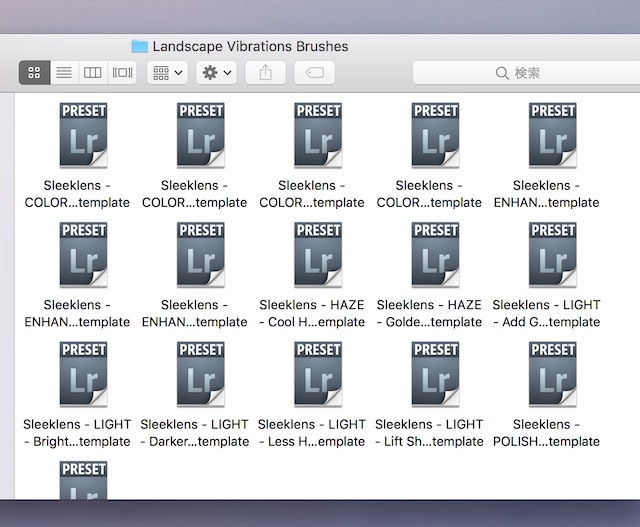
この2つのPresetsフォルダの中にLightroomのプリセットがこのように大量に入っていますので、これをLightroomのプリセットフォルダの中に入れてやるだけです。
フォルダの場所が分からない場合は下記のやり方で見つけて下さい。
1.Lightroomを開く
2.上のメニューのLightroom→環境設定
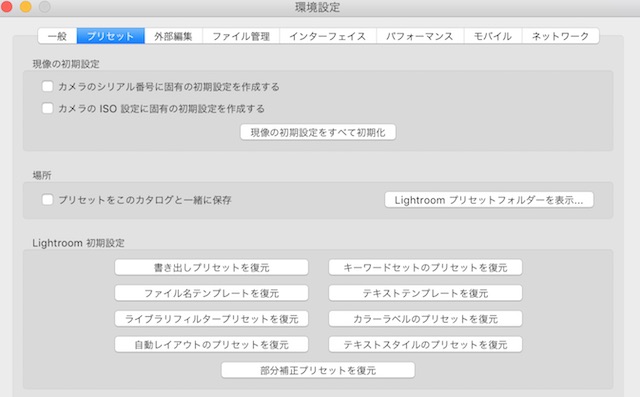
3.プリセット→Lightroomプリセットフォルダーを表示
4.「Lightroom」フォルダが自動選択されるのでそれをダブルクリック

5.開いた先のDevelop PresetsフォルダがLightroomのプリセットフォルダとなります。
あとは分かりやすいように自分でプリセットのフォルダを作成して名前をつけ、そのフォルダの中に今回ダウンロードして解凍したプリセットファイルを入れてやればOK。
ON1, IncのLightroomプリセットを使った作例
ON1, IncのFuji Pro 400プリセット使用例

こちらはソニーのα6500で撮影した写真です。
RAWファイルなので、Lightroomで読み込んだ時点で色味はAdobe Standardに。
ホワイトバランスは昼光で、一切いじってないそのままの色になります。

Fuji Pro 400という名前のプリセットを当ててみました。
落ち着いた緑色に変化し、実際に私が見た時の葉っぱの色味に近づいた感じになりました。
写真は小さくリサイズしているから分かりにくいと思いますが、フィルムライクのプリセットなのか、ちょっとノイズが乗っています。
ちなみに「Fuji Pro 400」で検索してみたら、富士フイルムのプロ用ネガフィルムラインアップPRO400Hと言うのがヒットしました。
私はフィルムカメラは使った事がないから全然分かりませんが、このプリセットはこのPRO400Hの色を再現したプリセットって事なのかも。
いずれにしてもこの深みのある緑色はとても良い色で気に入りました。
ON1, IncのBlue Skyプリセット使用例

これもソニーのα6500で撮影した写真で、ホワイトバランスは昼光、色味はAdobe Standard。一切いじってないそのままの色です。
ソニーのRAWファイルの色味って薄味と言うか淡白と言うか色が地味なのが特徴だったりしますね。
色が薄いから現像して色を乗せやすい反面、現像に手間が掛かるのは面倒かも。
Canonなんかはこんな感じでRAWファイルにビックリするほど色が付いてます。
逆にここまで濃いと色を変えずらかったりするからソニーとCanonで一長一短でしょうが、Canonを使っている人がソニーを使うと「ソニーは色が悪い」って印象を持ったりするのかも知れません。
実際この2枚の花の写真は60Dで撮影したRAWファイルで、何も一切いじっていないそのままの色味です。バラの赤色なんかちょっと飽和しちゃってるくらいですね。
なお、あくまでもソニーのRAWファイルをLightroomで開いて、プロファイルをAdobe Standardままでの色味が薄いと言う話です。
ソニーのカメラもVivid等に変更すれば色はしっかり乗りますし、JPEG撮影時もホワイトバランスの色味も細かく調整出来るから、撮影時に一手間かければCanonや富士に負けない良い色で撮影することは可能です。

話が脱線しましたが、Blue Skyと言うプリセットを当ててみました。割とナチュラルだけどちょっと暗いし地味な色かな。
ON1, IncのClean Startプリセット使用例

同じくプリセットのClean Startを使用。その名の通りで明るくクリーンな印象に一発で仕上がりました。これは実際に私が見てきた空の色にかなり近かった。
ちなみにこの「鯉のぼりと人」という何とも奇妙な組み合わせの写真は、鯉のぼりをメンテナンスしている人ではなく、バンジージャンパーさんです。
茨城県にある竜神大吊橋で行われいる「竜神峡鯉のぼりまつり」で撮影してきました。この橋はバンジージャンプが有名な大きな橋で、この日も数名バンジージャンプを飛んでる人たちがいました。
物凄い高さ(高さ100mで日本一だそう)からのバンジージャンプってどんな気持ちになるんだろう…。飛んでる際のジャンパーの恐ろしいほどの大きな叫び声は聞こえたけど。
ON1, IncのSpotlight Upperプリセット使用例

これもソニーのα6500で撮影した写真で、ホワイトバランスは昼光、色味はAdobe Standard。一切いじってないそのままの色になります。

今回はちょっと面白いスポットライト効果のプリセットを使用してみました。もっともLightroomでスポットライト効果を作るのは円形フィルターを使えば誰でも簡単に作れますが。
ON1, IncのBW Contrast Hiプリセット使用例

上のスポットライト効果に重ねがけする形でモノクロにするプリセットを。
ON1, IncのOn Recreational Drugsプリセット使用例

ニコンJ5のRAWファイル。これもホワイトバランスは昼光、色味はAdobe Standard。
J5のRAWファイルもソニー同様に地味な色合いと言えるかも。色変えしやすそうな写真を選んでみました。

On Recreational Drugs (from 2014 Collection)という名の弱めのHDR写真になるような派手なプリセットを。
ON1, Incのプリセットはさすがに使える!
現像ソフトを作っている企業のプリセットだけに、ハイクオリティでかなり使えるプリセットが沢山ダウンロードすることが出来ました。
これらが全て無料ですからLightroomを愛用している方は入れておいて損はない。
ちなみに今現在ON1 Effects 10.5と言うこれもフリーでハイクオリティな現像ソフトも無料です。
これはGoogle Nik Collectionのようなソフトで使いやすそう(まだ試していません)だから、こちらも合わせてダウンロードして使ってみると良いかも。




